1、首先打开已经安装好的word软件。
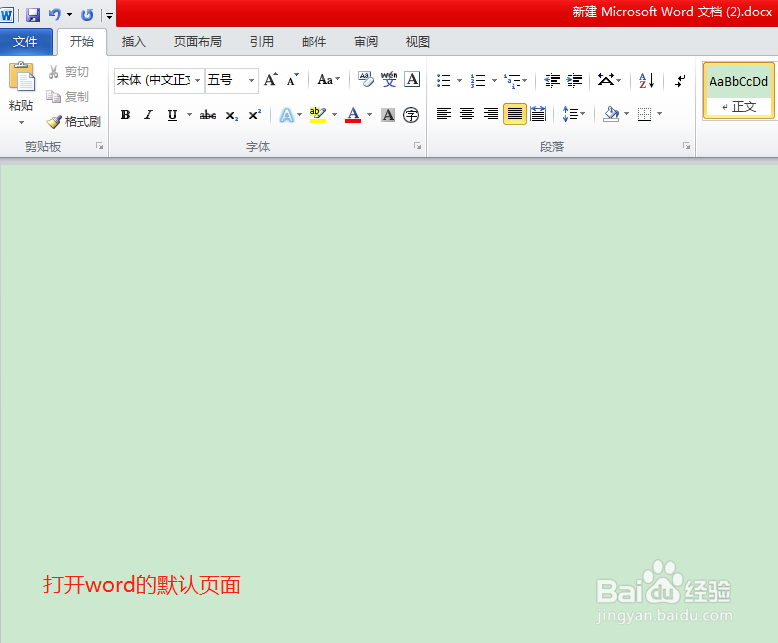
2、在word的导航栏中找到”插入“选项,并点击“插入”
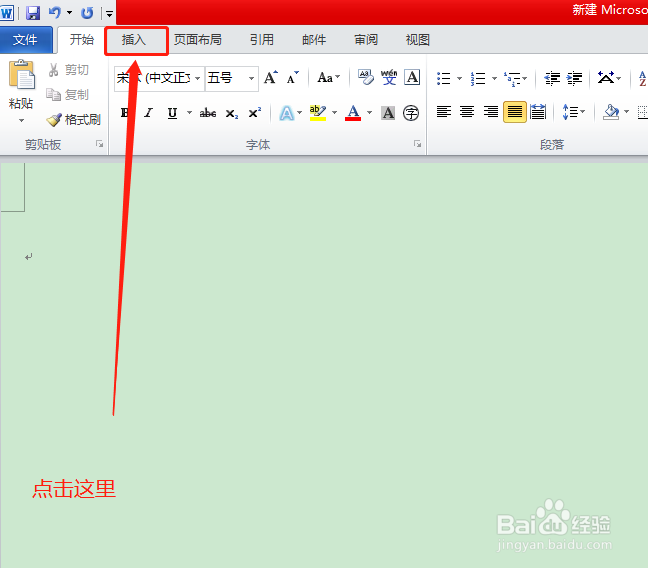
3、点击“插入”后会在下方弹出很多其他的选项,我们找到”图片“并点击

4、点击图片后会弹出一个窗口,在该窗口内找到自己的已经准备好的图片
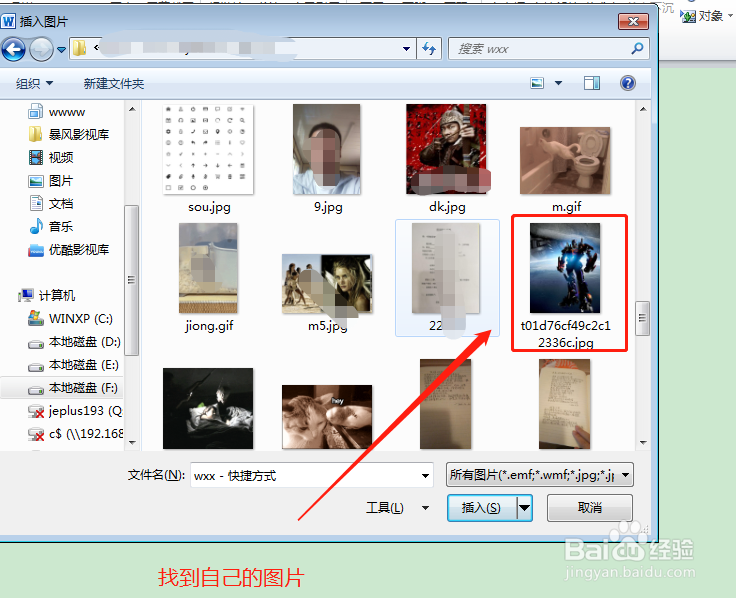
5、找到图片后选中该图片,并点击底部的插入按钮

6、点击插入后选中的图片会插入到word中,图片是可编辑的状态,可以根据自己的需要来调整图片的大小或者图片的位置


7、可以在上方的菜单栏找到格式菜单,在格式菜单中有很多的图片样式,找到椭圆形状的样式并点击,图片就变成椭圆形了

